In de vroege versie van Microsoft Windows, toen we met de rechtermuisknop op een proces in Windows-processen klikten, kregen we een optie om het proces daar te beëindigen. Maar in de laatste versie van Windows die bekend staat als Windows 10, hebben MS deze optie daar verwijderd. Nu moet je ga naar details naar en vervolgens in het detailvenster, klik met de rechtermuisknop en u krijgt opties om het proces en de procesboom te beëindigen.
Het proces in een eerdere versie van Windows beëindigen
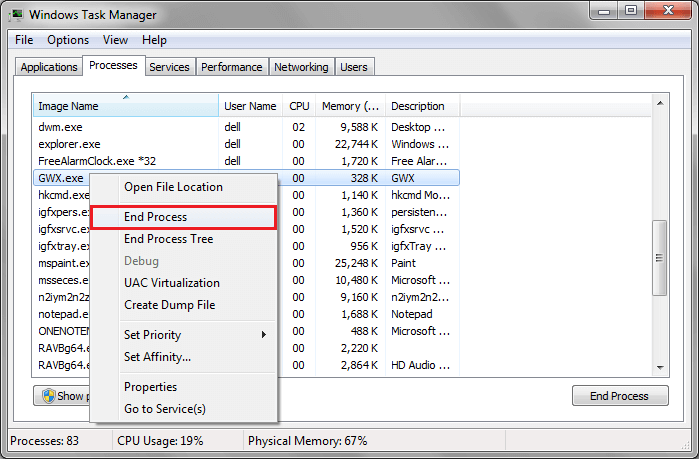
Het proces nu beëindigen in Windows 10
U moet gewoon een stap verder gaan bij het beëindigen van een proces in de taakbalk van Windows 10. Open taakbeheer door op te drukken CTRL+Shift+Esc.
U kunt taakbeheer ook openen door op w. te drukkenindows-toets + x en kies vervolgens Taakbeheer in het menu.
Zodra u het proces hebt gevonden dat u wilt doden, klikt u met de rechtermuisknop en klikt u in het menu dat wordt geopend op Ga naar details.
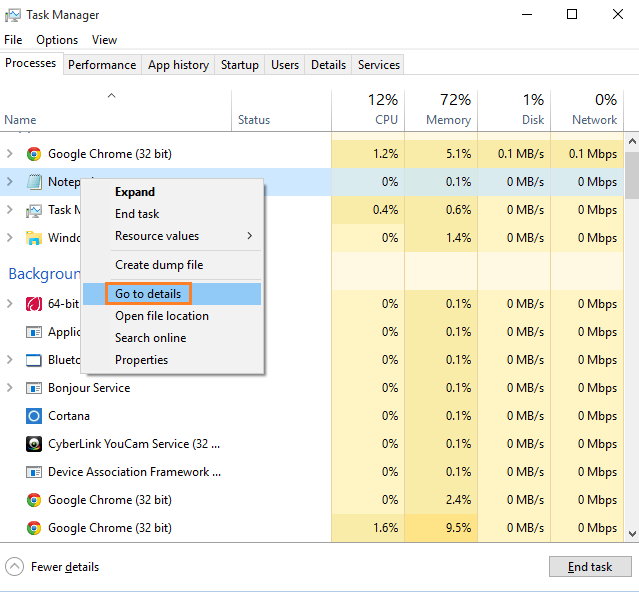
Zodra u het detailvenster bereikt, klikt u met de rechtermuisknop op het proces en klikt u op Beëindig procesboom.

Op deze manier kunt u de procesboom beëindigen.
Merk op dat de eindprocesboom hetzelfde effect heeft als het eindproces. Het doodt ook elk subproces dat aan het proces is gekoppeld en helpt je om het vastgelopen proces te verwijderen. Zodra het proces is beëindigd en u het venster opnieuw opstart, begint het opnieuw zonder enige storing.


